以前紹介した「Azure Webサイトを使って3分でWordpressを立ち上げよう」の中でも記載しておりますが、無料評価版では1つのMySQLのみ起動する事が出来ます。有料版にすることでいくつでもDBを立ち上げることも出来ますが、もう1つの方法でもデータベースを立ち上げることが出来ます。
事前準備
・ Microsoft Azure Portalのアカウント
・ ブラウザ
必要スキル
・ 特になし
操作編
方法1 Azure Webサイトからデータベースを作成する
※無料枠の場合、1つまでしか作成することが出来ません。
1. Microsoft Azure ポータルにログインし、左下の新規作成をクリックします。
2. 「コンピューティング > WEBサイト > カスタム作成」を選択します
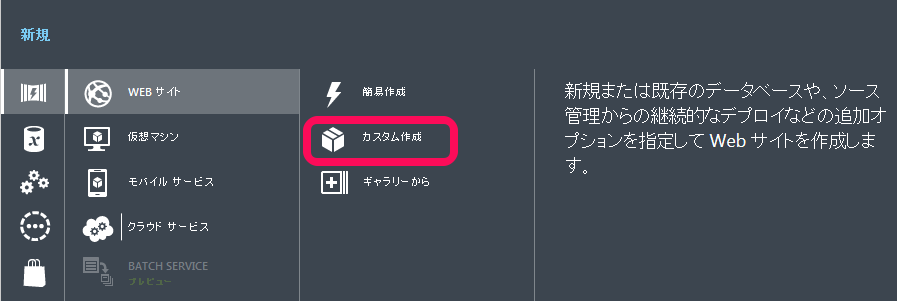
3. データベースから「新しいMySQLデータベースを作成します」を選択します。
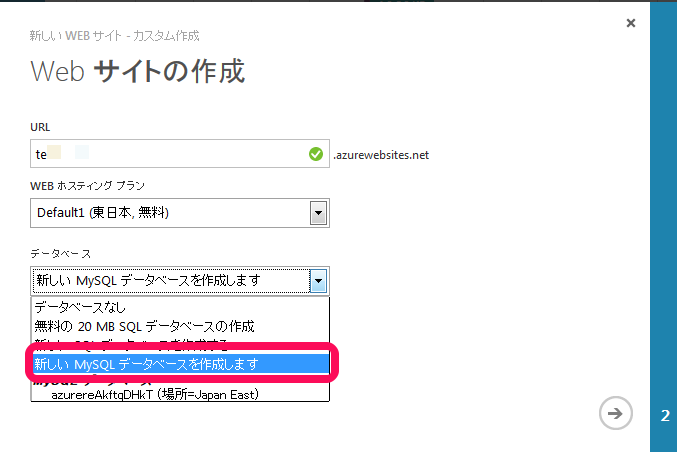
方法2 Marketplaceから作成する
1. Microsoft Azure ポータルにログインし、左下の新規作成をクリックします。
2. 一番下にあるMarketplaceを選択します。
もしくは通常の左メニューよりMarketplaceを選択し、「アプリケーションとサービスの購入」をクリックします。
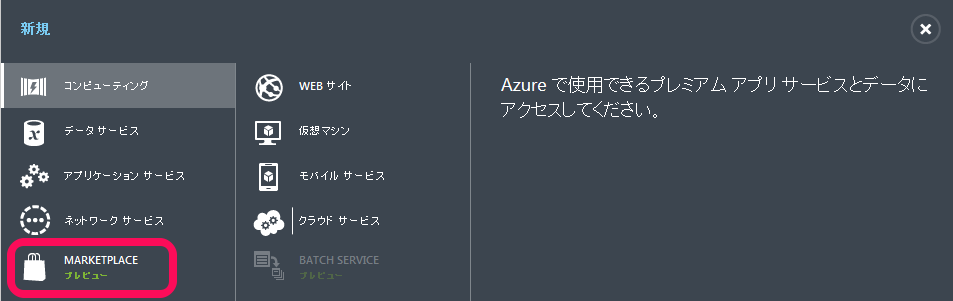
3. 「ClearDB MySQL Database」を選択します。
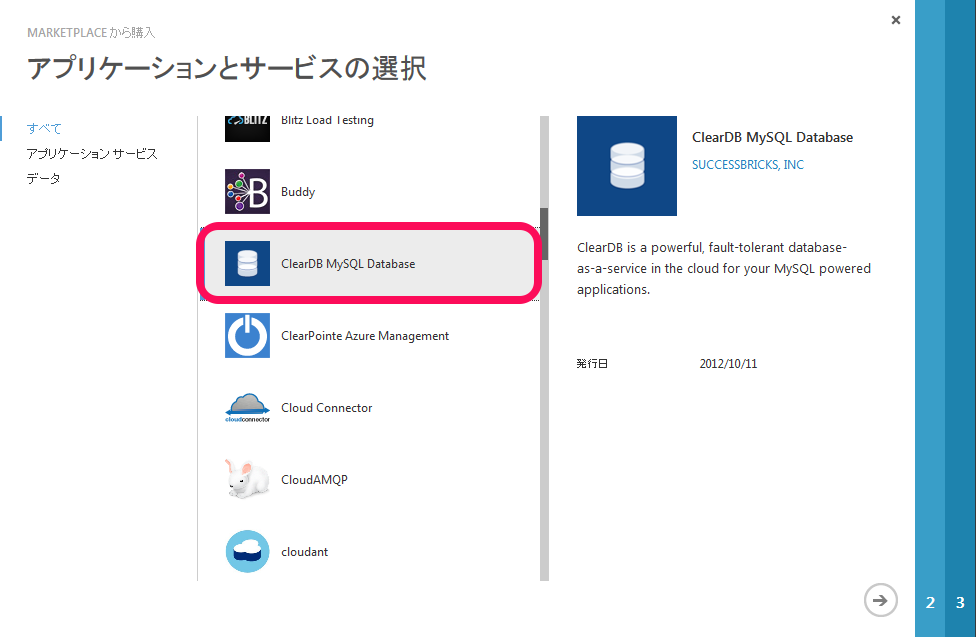
4. 無料を選択します。なお、2014年12月現在日本での提供はありません。
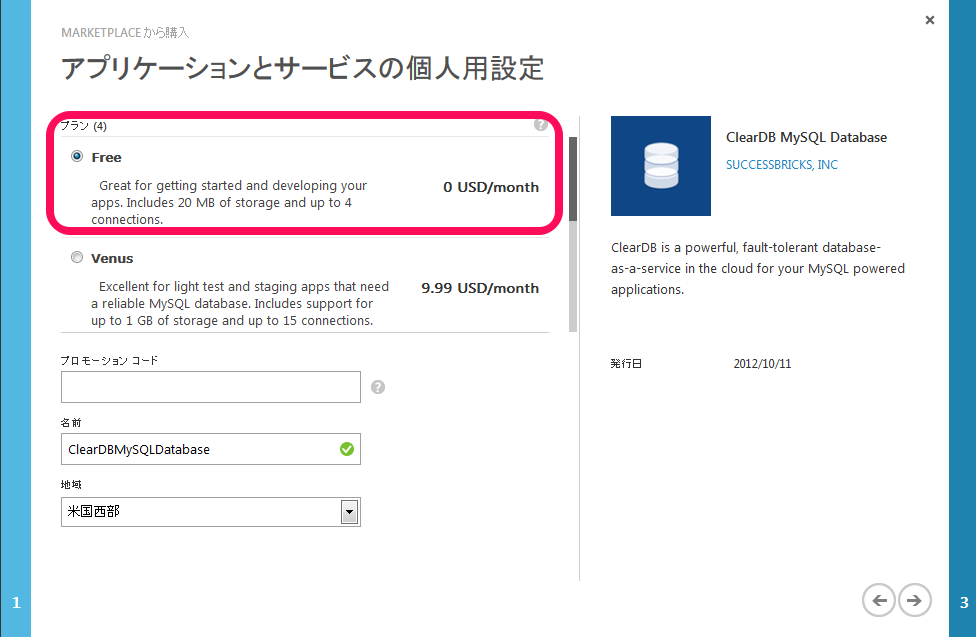
5. 購入の確認で問題なければ「購入」をクリックします。
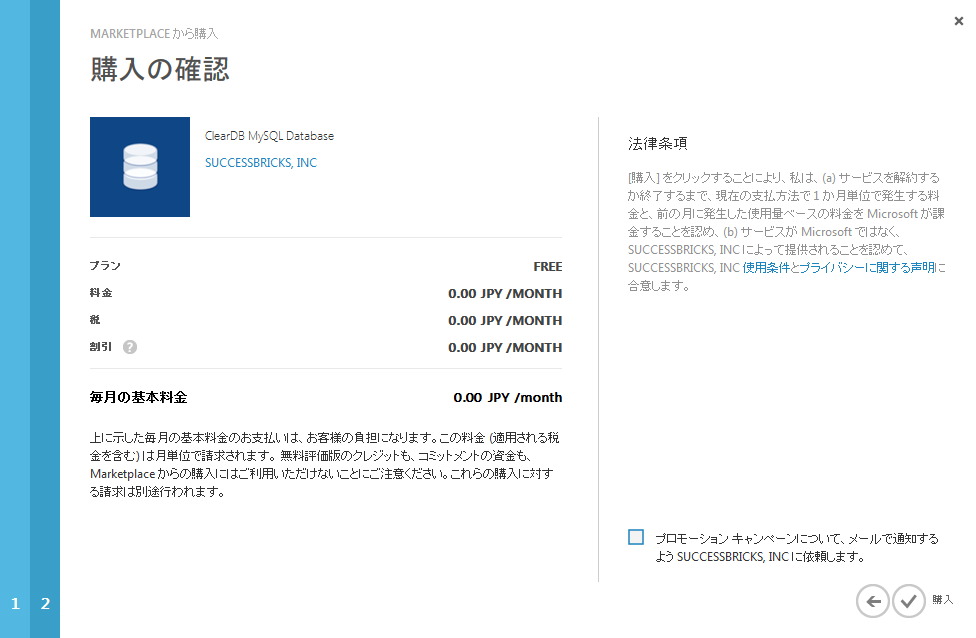
6. Marketplace上でDBサーバが起動します。

いかがでしたか?
Azure上で簡単にMySQLを起動するいくつかの方法を紹介しました。
お楽しみに!
